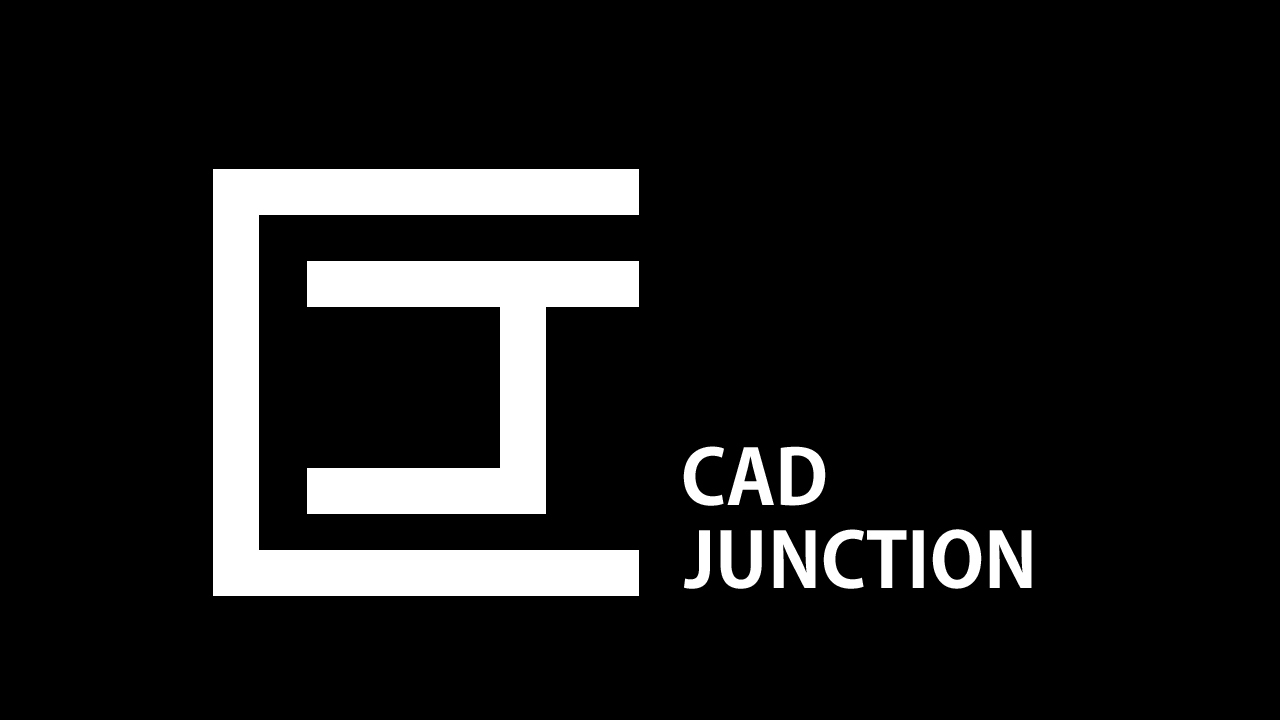これからCADソフトを使用するための環境を構築する人も多いのではないでしょうか?CADは設計図を効率的に作成するために必要不可欠なソフトウェアです。しかし、作業が細かく、場合によっては複雑な作図を行う機会も多いため、そのような作業がスムーズにできる環境を構築する必要があります。CADソフトをスムーズに動作させるためには、適切な性能のPCを準備することが重要です。また、周辺機器に対しても十分に配慮しなければなりません。特に、マウスはCADで緻密な作業を行う際に大きな影響を与えるため、慎重に選びたいという方も多いのではないでしょうか?
しかし、マウスの種類は非常に多く、CAD用のマウスをどのように選べばいいのかわからないという方も多いでしょう。また、具体的にどのようなマウスがCADに向いているのか知りたいという方もいるのではないでしょうか?
そこで、今回はCADで使うマウスの選び方のポイントとおすすめのCAD用マウスを4製品紹介しますので、ぜひ参考にしてください。
CADジャンクションでは、お客様に最適なCAD/CAMの無料診断を行っています。下のボタンよりフォームに回答してご利用ください。
CADで使うマウスの選び方のポイント

CADで使うマウスの選び方のポイントは大まかにわけて8つです。それぞれのポイントについて詳しく解説します。
機能性を重視して選ぶ
機能性を重視してマウスを選ぶことで作業効率が大幅にアップします。基本的に、CADオペレーターは複数の設計図に対応する機会も少なくありません。また、納期に沿って作業を進めなければならないため、効率的に作業ができるマウスを選んだほうが便利です。
例えば、ショートカットを頻繁に使用するという方は、コマンド登録ができるボタン数が多いものを選択します。コマンド登録可能なボタンが一般的なマウスよりも多い場合、キーボードへ手を動かす回数が減り、ワンタッチで操作できるので効率的に作業することが可能です。しかし、登録可能ボタン数が多くなればなるほど、マウスのサイズが大きくなるため、手にフィットしやすいか確認したほうがいいでしょう。
DPIの調節が細かくできるマウスを選ぶ
CADは細かい作業が多くなるため、DPIを細かく調節できるマウスを選択するのがおすすめです。
マウスのDPIは、マウスを1インチ動かしたときに画面上で動くドット数を数値化したものを意味します。DPIの値が低ければ低いほど、ポインターをゆっくり動かすことができるため、細かい作業がしやすいです。そのため、CAD用のマウスを選ぶ際は、DPIを細かく調節できるものを選んでおくと細かい作業をする際も不便なく使用できます。
また、DPIを作業に合わせて調節したいという方は、DPI調節ボタン付きのマウスを選択するようにしましょう。DPI調節付きのマウスはボタンを直接押すだけで3~5段階の調節が可能になります。これにより、専用ソフトを起動する必要がなくなるため、作業時間の短縮につなげられるでしょう。
長時間作業する場合はトラックボール搭載のマウスを選ぶ
長時間作業をするという方は、トラックボールが搭載されているマウスを選択するのがおすすめです。
トラックボールは、マウスについたボールを指で動かしてポインターを操作するマウスのことです。一般的なマウスは手首を動かしマウスの下部をスライドさせてポインターを移動させますが、トラックボールの場合は手首を使わず、指の操作だけでポインターを動かすことができます。これにより、長時間のマウス操作も疲れずに行うことが可能です。
しかし、トラックボールは親指を非常に多く動かすことになるため、それによって痛みなどが生じる可能性があります。また、特殊な操作方法になるため、慣れるまでに時間がかかるという点がデメリットです。
3DCADを使用する場合は3Dマウスを選択する
3DCADを使用する場合は、3Dマウスを選ぶのがおすすめです。
3Dマウスは、画面上でモデルを拡大・縮小させたり、360度回転させたりすることができます。3Dマウスは、卓上型とリモコン型の2種類がありますが、CAD操作には卓上型を使用するのが一般的です。
また、作業効率を上げるためには、通常のマウスと3Dマウスを併用して使用します。これからマウスを準備するという方は、通常マウスと3Dマウスを両方とも買わなければなりませんが、作業効率が大幅にアップするため、3DCADを使用する人は、検討するのがおすすめです。
作業スペースに合わせて有線・無線を選択する
マウスをPCに接続させる方法は、有線と無線の2種類があります。それぞれの環境に合わせて最適な接続方法を選択しなければなりません。
無線のマウスの場合、ケーブルの絡まりや引っかかりなどがなく、スムーズに操作することができます。また、線がないため、作業スペースが狭いという方やスペースを広く取りたいという人におすすめです。
一方、有線のマウスは、PCに直接つなぐ必要がありますが、電池やバッテリーを使用しないため、無線のマウスよりも軽くなります。そのため、手首に負担をかけたくないという方に最適です。
有線・無線それぞれのマウスでメリットとデメリットがあります。そのため、良い点と悪い点を比較して自身に最適なものを選択するようにしましょう。
手首に負担がないマウスを選ぶ
CADソフトを長時間作業する機会も非常に多くなるため、マウスを選ぶときはできるだけ負担が少ないものを選ぶのがおすすめです。
手首に負担をかけすぎると腱鞘炎になるリスクが高くなります。一度、腱鞘炎になってしまうと痛みが和らぐまでに時間がかかるため、仕事に支障をきたす可能性があるでしょう。
手首への負担を軽減させるマウスを選ぶなら自分の手にフィットするものを選択します。例えば、人間工学設計のマウスを使用すれば、手のフィット感が良いため、負担が少ないです。
作業環境に合わせてセンサーの種類を選ぶ
マウスのセンサーは一般的に、下記の4種類です。
- 光学式
- レーザー式
- ブルーLED式
- TOGレーザー式
マウスパッドの有無や机の素材などを考えて自身に合った適切なセンサーを選択する必要があります。例えば、光学式のセンサーは、布や繊維素材のマウスパッドがないと操作できません。一方、LED式のマウスはガラス面以外ならスムーズに動作します。そのため、マウスパッドを使用したくないという人におすすめです。
OS対応の有無を確認する
OSに対応するマウスを選択することも重要な選び方のポイントです。
せっかく上記のポイントを押さえて最適なマウスを選択したとしても自身が使用するPCのOSに対応していない場合、使用することはできません。そのため、マウスを購入する際は、WindowsやmacOSなど自身が使用するPCのOSに対応しているかどうかを確認する必要があります。
CAD用におすすめのPCのスペックに関しましては、以下の記事で詳しく解説していますので合わせてご覧ください。
CADを使うときに求められるPCのスペックは?補助金利用で安く購入できる?! CADソフトを快適に操作するためには、PCのスペックが非常に重要です。CADソフトは3Dモデルを画面上で扱ったり、それをレンダリングしたりするため[…]
CADにおすすめのマウス4選
次に、CADにおすすめのマウスを4製品紹介します。それぞれのマウスの特徴について詳しく解説しますので、CADのためにマウスの購入を検討している人は、ぜひ参考にしてください。
ロジクールERGO M575

販売サイトはこちら:ロジクールERGO M575
ロジクールERGO M575は、トラックボールを採用しているロジクールのマウスです。親指だけで簡単に操作することができる点が大きな特徴になります。手の形状に合わせて人間工学的に設計された形状になるため、手にフィットしやすいだけでなく、手首の負担も和らげてくれます。長時間作業をするという方にもおすすめのマウスです。
エレコムM-XGM10DBEC | M-XGM10DBBK/EC

販売サイトはこちら:エレコムM-XGM10DBEC | M-XGM10DBBK/EC
エレコムM-XGM10DBECは、手にフィットしやすいミディアムサイズのマウスです。マウス操作時にもっとも使用頻度が高い親指と薬指に着目し、基節骨・母指球筋・中節骨・中手骨になじむ形状設計を採用しています。
また、本体側面にはレザー調のサイドグリップを使用しています。これにより、手が滑りづらく、上質感も高いという点が特徴です。
エレコムM-XGM10DBECは、無線のマウスです。そのため、スペースを広く取りたいという方や離れた場所でマウス操作をしたいという人にも適しているといえるでしょう。
エレコムELECOM|EX-G|M-XT3DRBK

販売サイトはこちら:エレコムELECOM|EX-G|M-XT3DRBK
エレコムELECOM|EX-G|M-XT3DRBKは、手の骨格や筋肉に配慮した設計を採用しています。これにより、手のひらに吸い付くようなフィット感を得られる点が特徴です。
また、トラックボール搭載のマウスになるため、親指だけでポインター操作を行うことができます。これにより、長時間の作業もしやすいでしょう。また、トラックボールにはゲーミンググレードの光学式センサーを採用しているため、ポインターの追従性も高いです。
Logicool | LIFT縦型エルゴノミックマウス M800GR | M800GR
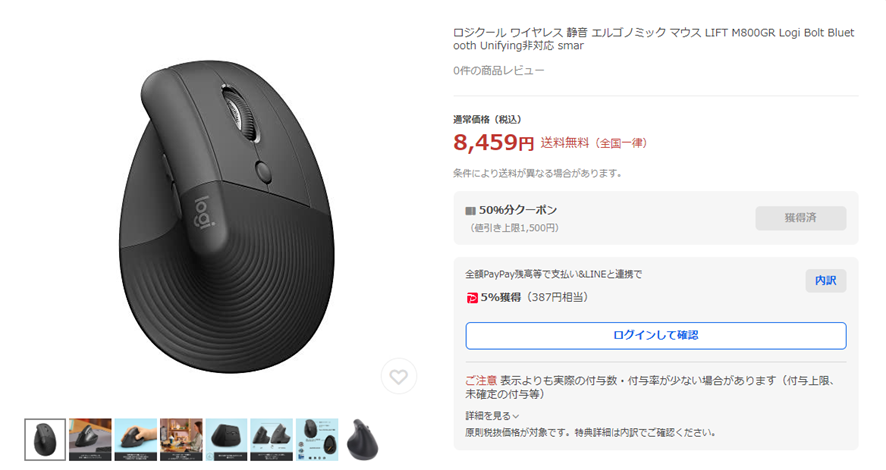
販売サイトはこちら:Logicool | LIFT縦型エルゴノミックマウス M800GR | M800GR
Logicool | LIFT縦型エルゴノミックマウス M800GR | M800GRは、握手をしたときの位置でマウスを握ることができるため、作業時の手首と肩の負担が軽減されるマウスです。
M800GRには、ロジクール独自のSmartWheelが搭載されています。これにより、高速スクロールモードと精確スクロールモードを自動で切り替えられるため、作業の快適性が高いです。また、専用のソフトウェアを使用すれば、4つの操作ボタンを好みのものにカスタマイズすることもできるので、非常に高性能なマウスとなっています。
まとめ
今回は、CADで使用するマウスの選び方のポイントやおすすめのCAD用マウスを4製品紹介しました。CADは細かい作業を行う機会が多く、選ぶマウスによって作業効率が大きく変化します。また、「スペースを広く取りたい」、「手首に負担がないマウスを選びたい」など、それぞれの人のニーズで選ぶべきマウスは変化するため、まずは何を優先したいのかを考えて自分に合ったものを選択するのがおすすめです。
CADジャンクションでは、IT導入補助金を用いたCAD/CAMの導入支援を行っています。補助金を活用することで通常の半額でツールを導入することができます。お客様のお悩みのヒアリングをもとに最適ツールのご提案、補助金の申請、ツールの導入まで一気通貫でサポートさせていただきます。
また、初回相談は無料となっています。「補助金の対象になるの?」「どのツールが自社に合っているの?」など、CADや補助金に関するお悩みやご相談のある方はお気軽にお問い合わせください。